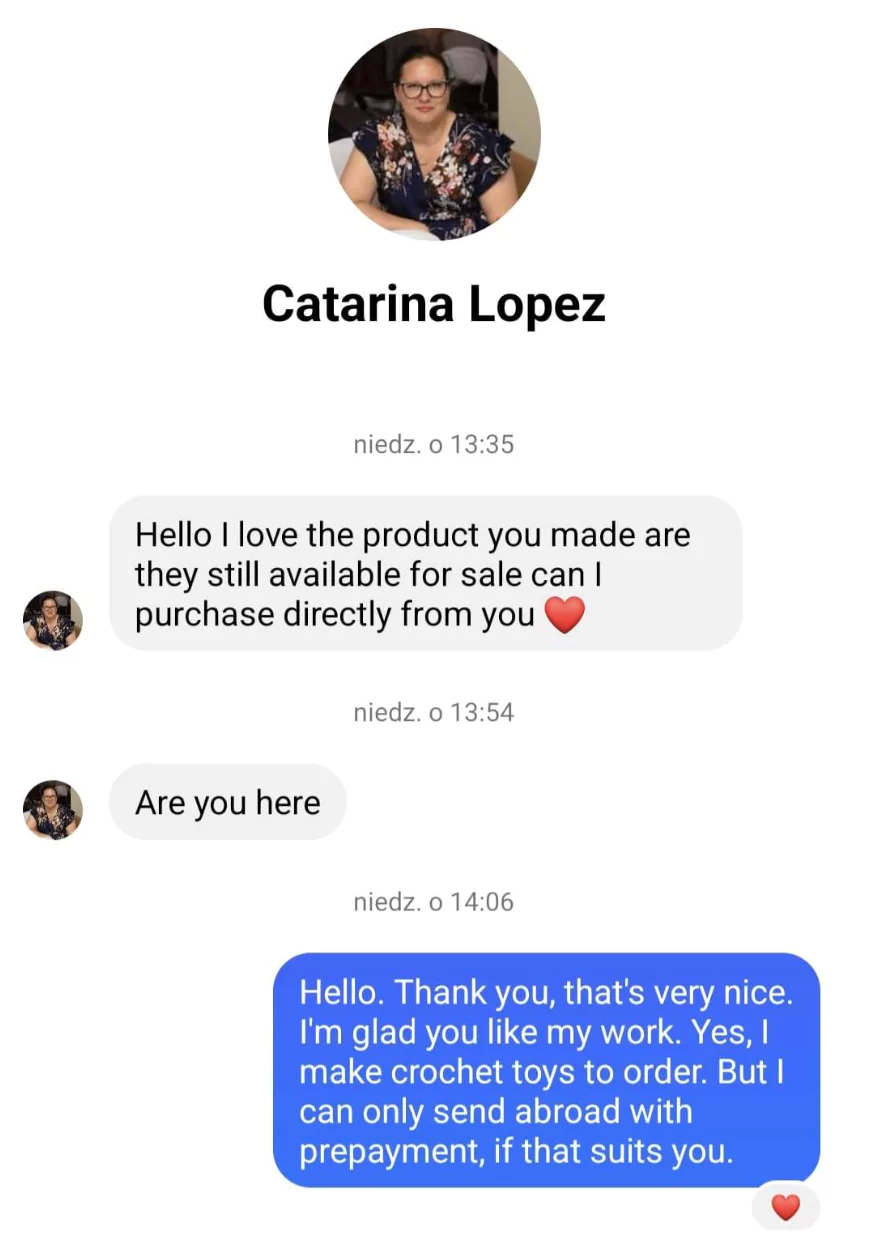Aplikacja „Microsoft Authenticator” idealnie nadaje się do uwierzytelniania dwuskładnikowego w przypadku różnych usług, takich jak udostępnianie loginów lub procesów płatniczych. Ale co się stanie, gdy dostaniesz nowy telefon? Tutaj dowiesz się, jak przenieść „Microsoft Authenticator” na inne urządzenie.
Jeśli dokonasz zakupu za pośrednictwem tych linków, otrzymamy prowizję wspierającą naszą pracę redakcyjną. Cena dla Ciebie pozostaje niezmieniona. Te linki partnerskie są oznaczone symbolem. Dowiedz się więcej.
Oprócz uwierzytelniania dwuskładnikowego aplikacja oferuje także praktyczny menedżer haseł. jeżeli przeniesiesz aplikację na nowy telefon, możesz gwałtownie i łatwo ponownie skonfigurować wszystkie hasła.
Jak przenieść Microsoft Authenticator na nowy telefon?
W przeciwieństwie do innych aplikacji, uwierzytelniacza nie można łatwo przenieść. Zanim oddasz stare urządzenie, upewnij się, że:
Aplikacja uwierzytelniająca powinna być powiązana z kontem Microsoft, dla którego przez cały czas znasz dane dostępowe. jeżeli korzystasz z aplikacji na iPhonie, należy również aktywować kopię zapasową w iCloud. Wywołaj ustawienia w „.Autoryzator Microsoftu„wł.Aktywowany w obszarze”Kopia zapasowa„the”Kopia zapasowa w chmurze” Lub “Kopia zapasowa iCloudna iPhonie.
WhatsApp ma również uwierzytelnianie dwuskładnikowe:
Twoje dane będą teraz przechowywane w chmurze na Twoim koncie Microsoft.
Przenieś Microsoft Authenticator na nowy telefon komórkowy
Jeśli przez cały czas masz dostęp do swojego starego telefona, powinieneś także odłączyć swoje konto Microsoft od urządzenia. Dostęp do opcji usunięcia konta można uzyskać w Ustawieniach. Teraz wyloguj telefon z konta Microsoft. Teraz możesz przenieść dane do swojego nowego telefona. Przed skonfigurowaniem aplikacji nie należy logować się do żadnych usług. W przeciwnym razie wszelkie dane logowania różniące się od zapisanego dostępu mogą zostać nadpisane.
Zainstaluj to w tym celu Aplikacja uwierzytelniająca na nowym urządzeniu. Na ekranie startowym wybierz opcję odzyskiwania.Teraz zaloguj się do swojego Konto Microsoftu z którym uwierzytelniacz działał również na starym telefonie. Dane są teraz z chmury na Twój telefon przesłane i będziesz mógł ponownie uzyskać dostęp do menedżera haseł i uwierzytelniania dwuskładnikowego.
W przypadku niektórych usług konieczna jest ponowna konfiguracja modułu uwierzytelniającego lub aktywacja nowego telefona w celu uwierzytelnienia zamiast starego telefonu komórkowego. Dla bezpieczeństwa po zainstalowaniu i skonfigurowaniu aplikacji na telefonie sprawdź, czy wszystko działa zgodnie z oczekiwaniami. jeżeli korzystasz z uwierzytelniacza w firmie lub szkole, w przypadku zmiany telefona powinieneś skontaktować się z administratorem.
GIGA poleca
Więcej ciekawych artykułów
Spodobał Ci się post? Śledź nas na WhatsApp i Google News i nie przegap żadnych aktualności na temat technologii, gier i rozrywki.